Sur l’iPhone 4s ou modèle ultérieur, vous pouvez dicter du texte au lieu de le saisir. Assurez-vous que Siri est activé (dans Réglages > Général > Siri) et que l’iPhone est connecté à Internet.
Remarque : Des frais de données cellulaires peuvent s’appliquer. Consultez la section Réglages cellulaires.
Pour dicter du texte : touchez
 sur le clavier à l’écran, puis parlez. Touchez OK lorsque vous avez fini.
sur le clavier à l’écran, puis parlez. Touchez OK lorsque vous avez fini.
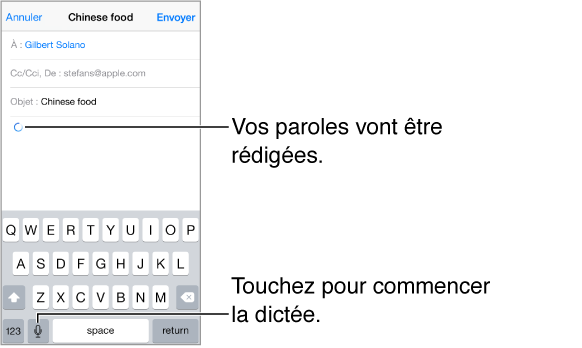
Pour ajouter du texte : touchez
 une nouvelle fois et continuez la dictée. Pour insérer du texte, commencez par toucher l’endroit où vous voulez placer le point d’insertion. Vous pouvez également remplacer le texte sélectionné en dictant.
une nouvelle fois et continuez la dictée. Pour insérer du texte, commencez par toucher l’endroit où vous voulez placer le point d’insertion. Vous pouvez également remplacer le texte sélectionné en dictant.
Vous pouvez également commencer la dictée en portant l’iPhone à votre oreille, puis en le replaçant devant vous lorsque vous avez terminé. Pour activer cette fonctionnalité, accédez à Réglages > Général > Siri.
Pour ajouter un signe de ponctuation ou mettre en forme du texte : énoncez la ponctuation ou la mise en forme. Par exemple, « Chère Caroline virgule le code se trouve dans l’e-mail point » donne le texte suivant « Chère Caroline, le code se trouve dans l’e-mail. » Les commandes de ponctuation et de mise en forme incluent :
ouvrir les guillemets … fermer les guillemets ;
nouveau paragraphe ;
nouvelle ligne
en maj, pour mettre en majuscule le premier caractère du mot suivant ;
activer maj … annuler maj, pour mettre en majuscule le premier caractère de chaque mot ;
toutes maj, pour mettre en majuscule tous les caractères du mot suivant ;
activer toutes maj … annuler toutes maj, pour mettre en majuscule tous les caractères des mots compris entre les deux commandes ;
activer min … annuler min, pour mettre en minuscule tous les caractères des mots compris entre les deux commandes ;
activer pas d’espace … annuler pas d’espace, pour coller une série de mots sans espaces ;
souriant, pour insérer :-) ;
renfrogné, pour insérer :-( ;
clin d’œil, pour insérer ;-).